Hoe rimpels in Photoshop te verwijderen

Deze tutorial laat je zien hoe je rimpels in Photoshop kunt verwijderen. Maar voordat we begonnen, laten we het even over rimpels praten. Rimpels zijn geen negatief ding, ze brengen het lange levensverhaal van een onderwerp over, waar de plooien en plooien in de loop van de jaren zijn verzameld.
Samenleving ziet echter rimpels negatief, als een teken van veroudering. We hebben ons geld echter niet overhandigd voor de nieuwste fancy moisturizer wanneer we technologie aan onze zijde hebben, zoals het beste Fotobewerkingssoftware Deze tutorial zal laten zien hoe alleen de huidtextuur achterlaat, maar het uitlaten van sommige keuze kraaien voeten en een paar diepere lijnen aftellen, kan je foto's verbeteren.
Als je zin hebt om je uit te breiden Photoshop CC Skillset nog verder, bekijk onze Photoshop-tutorials Roundup voor meer hoe-TOS.


Het is belangrijk om niet alle rimpels volledig te verwijderen, ze voegen de diepte en dimensie toe aan de persoon, als een goed portret moet. Het verlaten van huidporiën en gezichtshaar (ongeacht hoe klein en onopvallend) essentieel is voor natuurlijk uitziende portretten. Maar met zachtaardig gebruik van een paar handige gereedschappen, kunt u portretonderwerpen eruit zien alsof ze goed uitgerust zijn, en misschien een paar jaar jonger.
U kunt de bovenstaande video bekijken voor een stapsgewijze tutorial of voor een geschreven handleiding lezen.
01. Maak het bewerken van niet-destructief

De eerste stap is om uw bewerking niet-destructief te maken. Er zijn een paar manieren om dit te doen, maar de eenvoudigste manier is om je fotolaag te dupliceren. In Photoshop is het CTRL + J Cmd + j op een MAC). Op die manier kunnen alle bewerkingen die we maken eenvoudig uitgemaakt of zacht worden gemengd in de onbewerkte laag hieronder.
02. Verwijder rimpels met het patchtool

Het patchtool is een krachtig en onderbenutte tool die uitstekend werkt voor het uitsnijden van bestaande onvolkomenheden in texturen, maar mengt automatisch in een nieuwe textuur in de selectie. Klik en sleep om rond een rimpel te tekenen, zoals rond de nek. Klik vervolgens in de selectie en sleep het naar een ander gedeelte van de huid om de rimpel te vervangen (gebruik een deel van de huid om het natuurlijk te laten zien omdat het de textuur zal kopiëren).
03. Zacht in oogzakken

De gereedschap van de kloonstempel verft met gebieden van een ander deel van uw foto. Het moet spaarzaam worden gebruikt met een grote, zachte borstel en een verlaagde dekking. Gebruik dit om zware tassen onder de ogen te verwijderen. Alt + klik Om een punt op de bovenste wang dicht bij de rimpels te definiëren en de opaciteit van de borstel tot 20 procent in te stellen. Ren de borstel een paar keer voorzichtig tot de rimpels totdat de tassen enigszins worden opgericht. Verwijder ze niet volledig omdat iedereen deze lijnen heeft, van pasgeborenen tot ouderlingen.
04. Banish irishes
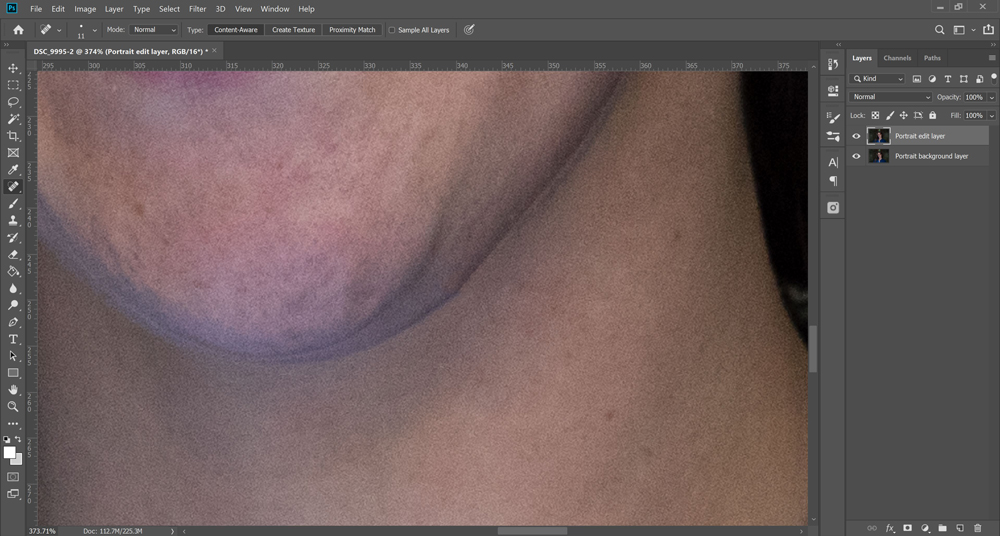
De Spot Healing Spot-tool is een geweldige manier om tijdelijke onvolkomenheden en de rimpels te verwijderen die ze kunnen veroorzaken zonder een zwaar tillen te hoeven doen. Deze tool uitroeft automatisch vlekken, sporen, vuil en stof en gemakkelijk. Je kunt ook wratten, sproeten en mollen verwijderen als je dat wilt, maar het is het beste om iets permanent te verlaten en alleen weg te nemen wat tijdelijk is van een onderwerp.
05. Slawificeer de kaaklijn

Deze stap is een beetje geavanceerder. Natuurlijke rimpels vormen onder de kin wanneer we glimlachen, en hoewel bijna ons allemaal dit hebben, vinden sommige mensen het niet leuk. Het is het beste om Stamp niet een nieuwe Jawline uit je onderwerp te klonen omdat dit de natuurlijke schoonheid van het onderwerp ondermijnt en ze kunnen vertellen dat je hun portret zwaar hebt bewerkt. Gebruik in plaats daarvan het vloeibaar filter om deze create zachtjes te overtuigen om samen te voegen en daardoor zijn impact in het portret te verminderen.
Gebruik de Freeze-tool om eventuele gebieden te maskeren die u niet hebt gewaarschuwd door het filter, gebruik dan een grote, zachte borstel om de kaaklijn in de richting van het gezicht langzaam aan te dringen. De grote borstel helpt de hele JAWLINE te verplaatsen die tegelijkertijd zijn structuur behoudt. Gebruik het gereedschap van de kloonstempel op 20 procent om de kinlijn op te lichten om minder aandacht te vestigen op dit gebied.
06. Vervalt nooit de huid

Bonus tip! De nummer één sleutel met portretbewerking is om nooit wazig de huid. Als een onderwerp een slechte huid heeft, gebruik dan de bovenstaande gereedschappen om iets ongewenst te verwijderen of te verbeteren wat er al is. Maar vervagen van de huid zorgt voor de onderwerpen uit het plastic en onrealistisch - het is gewoon niet goed en de meeste fotografen en retoucheurs, zelfs Joe-publiek kan deze fout een mijl uitspanken.
Lees verder:
- De beste laptops voor Photoshop in 2020
- Hoe maak je een fotocollage in Photoshop
- De beste alternatieven voor Photoshop
Procedures - Meest populaire artikelen
PUREREF: Hoe het beeldreferentietool te gebruiken
Procedures Sep 12, 2025(Beeldkrediet: Brendan McCaffrey (origineel concept door Clara McCaffrey)) Purereef is een geweldig voorbeeld van een..
Facebook Privacy-instellingen: Hoe uw profiel privé te houden
Procedures Sep 12, 2025(Afbeelding Credit: Alex Blake / Facebook) Facebook Privacy-instellingen lijken misschien een beetje een paradox. Fac..
Bouw een AI-aangedreven Chatbot
Procedures Sep 12, 2025Kunstmatige intelligentie (AI) stelt ons in staat om nieuwe manieren te creëren om te kijken naar bestaande problemen, van herov..
Haal je hoofd rond reageren met deze vijf factoren
Procedures Sep 12, 2025Leren reageren, de JavaScript-bibliotheek voor het maken van gebruikersinterfaces van Facebook en Instagram lijkt noten totdat je..
Verlicht uw 3D-werk met koepelverlichting
Procedures Sep 12, 2025Het gebruik van koepelverlichting is het afgelopen decennium een van de grootste vooruitgang in CGI-creatie. Het baden van ..
Hoe isometrische typografie ontwerpen
Procedures Sep 12, 2025Perspectief is alles in ontwerp. Als iets dat je hebt getekend een perfect perspectief heeft, zal het je werk helpen realistische..
Scherp uw modellering van hard oppervlak in 3DS MAX
Procedures Sep 12, 2025In deze tutorial ga ik de technieken en methoden delen die ik gebruik om hard-surface-modellen in te maken 3DS MAX ..
6 manieren om uw modellering te versnellen
Procedures Sep 12, 2025Een efficiëntere workflow is het voor de hand liggende voordeel van het verbeteren van de beeldhouwstechniek van uw snelheid, ma..
Categorieën
- AI & Machine Learning
- AirPods
- Amazone
- Amazon Alexa & Amazon Echo
- Alexa Amazon En Amazon Echo
- Amazon Fire TV
- Amazon Prime Video
- Android
- Android-telefoons En -tablets
- Android -telefoons En Tablets
- Android TV
- Apple
- Apple App Store
- Apple HomeKit & Apple HomePod
- Apple Music
- Apple TV
- Apple Watch
- Apps & Web Apps
- Apps En Web -apps
- Audio
- Chromebook En Chrome OS
- Chromebook & Chrome OS
- Chromecast
- Cloud & Internet
- Cloud & Internet
- Cloud En Internet
- Computers
- Computer History
- Cord Cutting & Streaming
- Snoer Snijden En Streamen
- Onenigheid
- Disney +
- DIY
- Elektrische Voertuigen
- Readers
- Essentiële Zaken
- Uitleg
- Bij
- Gamen
- Algemeen
- Gmail
- Google Assistant & Google Nest
- Google Assistant & Google Nest
- Google Chrome
- Google Docs
- Google Drive
- Google Maps
- Google Play Store
- Google Spreadsheets
- Google Slides
- Google TV
- Hardware
- HBO Max
- Procedures
- Hulu
- Internet Slang & Afkortingen
- IPhone & IPad
- Kindle
- Linux
- Mac
- Onderhoud En Optimalisatie
- Microsoft Edge
- Microsoft Excel
- Microsoft Office
- Microsoft Outlook
- Microsoft Powerpoint
- Microsoft Teams
- Microsoft Word
- Firefox
- Netflix
- Nintendo Schakelaar
- Paramount +
- PC Gaming
- Pauw
- Fotografie
- Photoshop
- PlayStation
- Privacy & Security
- Privacy En Beveiliging
- Privacy En Veiligheid
- Artikel Roundups
- Programmeren
- Framboos Pi
- Roku
- Safari
- Samsung-telefoons En -tablets
- Samsung -telefoons En Tablets
- Slack
- Smart Home
- Snapchat
- Social Media
- Ruimte
- Spotify
- Tinder
- Probleemoplossen
- TV
- Video Games
- Virtuele Realiteit
- VPN
- Web Browsers
- Wifi & Routers
- Wifi & Routers
- Windows
- Windows 10
- Windows 11
- Windows 7
- Xbox
- YouTube En YouTube TV
- YouTube & YouTube TV
- Zoom
- Explainers







